FTPソフトを使用しサイトデータをアップロードする【Windows】
Windowsでは、FFFTPソフトを使ってサーバーへアクセスし、データをアップロードすることができます。
■アップロードするデータ
【STEP1】
■FTPソフトを入手しましょう。
まずは、FTP専用ソフトを入手しましょう。ここでは「FFFTP」というソフトを紹介します。
下記のページにアクセスし、「FFFTP」をダウンロードしましょう。
FFFTPダウンロードページ
http://www2.biglobe.ne.jp/~sota/ffftp.html
「FFFTP」はフリー・ソフトウェアです。
ダウンロードが完了しましたら、
特別設定する必要がない場合は、全て「次へ」を選択します。
これでソフトの入手は完了です。
【STEP2】
■FTPソフトを起動してサーバーに接続しましょう。
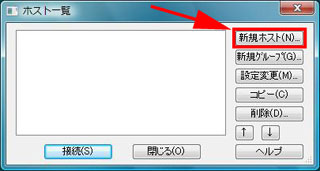
【STEP3】
■新規ホスト画面では契約しているサーバーから通知されたFTP情報を入力します。

【STEP4】
■入力内容に間違いはないか確認の上、「接続」を選択します。 接続が完了すると、以下の画面が表示されます。
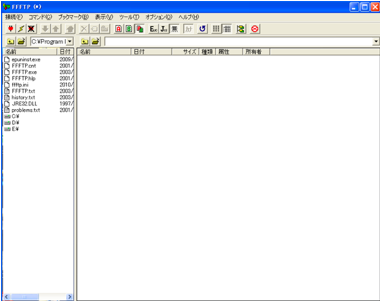
【STEP5】
FTPソフトでサーバーに接続が完了した後、サイトデータフォルダ内の全てのデータをドラック&ドロップします。
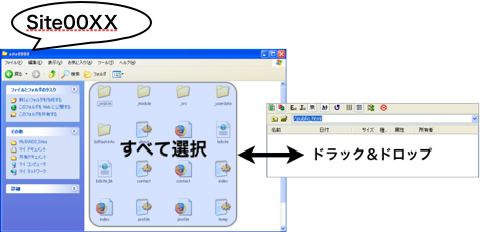
【STEP6】
アップロード完了後、インターネットブラウザを起動して確認を行いましょう。
【注意】上記はFFFTPを使用してのアップロード方法となります。詳しくはFFFTPの説明画面を
ご覧ください。また別のFTPソフトに関しましても、使用されているFTPソフトの説明されているページをご覧いただき、お試しください。
FTP ソフトの操作方法はデジタルステージではサポートをしておりませんので、予めご了承ください。
FTP ソフトの操作方法はデジタルステージではサポートをしておりませんので、予めご了承ください。
 FTPソフトを使用しサイトデータをアップロードする【Macintosh】
FTPソフトを使用しサイトデータをアップロードする【Macintosh】
 画像
画像 クリックで画像が拡大するページを作る
クリックで画像が拡大するページを作る